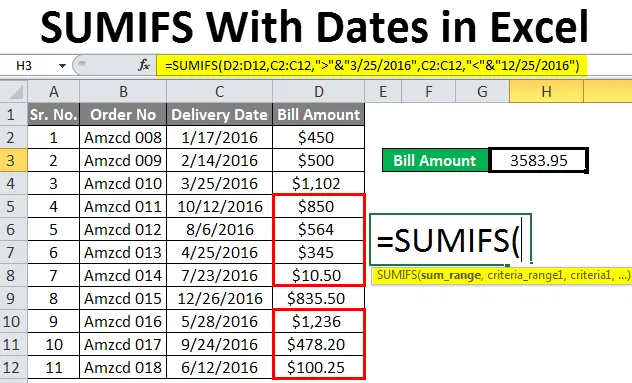
Excel SUMIFS с дати (Съдържание)
- SUMIFS с дати в Excel
- Как да използвате SUMIFS с дати в Excel?
SUMIFS с дати в Excel
SUMIFS е функция на excel, използвана за намиране на условна сума с множество условия. Логическите оператори се използват най-вече за сравняване на различните условия. Това е функция, която добавя стойности, които отговарят на множество критерии. За сравняване на различните критерии се използват логически оператори като по-голямо, по-малко, по-голямо или равно на, по-малко или равно на, не равно на Докато обработвате отчет за продажбите или банкови транзакции, ще има ситуации за справяне с датите. SUMIFS ще се използва с дати в това състояние. Тук можем да изчислим сумата от продажбите на продукти в рамките на определена дата или да сумираме продажбите, извършени след определена дата и т.н. SUMIFS може да се счита за множествена форма на SUMIF. Когато единични критерии ще бъдат проверявани в SUMIF и множество в SUMIFS.
Синтаксис на функцията SUMIFS
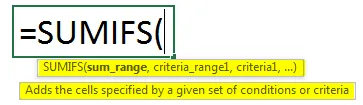
- Sum_range клетки да се суми, след като критериите са изпълнени
- Criteria_range1 първият диапазон, който се оценява според критериите
- Критерий 1 е първото условие, което трябва да отговаря на критериите
- Criteria_range2, критерий 2 допълнителен диапазон и критерии за посочения диапазон
Резултатът ще зависи от всички дадени критерии. Ако някой не е доволен, той няма да доведе до резултат. SUMIFS работи по И логика, така че ако някой критерий не съвпада, няма да доведе до резултат. Текстовите и нулевите стойности няма да бъдат отчетени, само цифрови стойности ще бъдат добавени, за да се даде сумата.
Как да използвате SUMIFS с дати в Excel?
Когато имате едно условие, за да проверите в рамките на един диапазон от клетки, се предпочита SUMIF функцията. Ако критериите са множество и с различен диапазон от клетки, се използва функцията SUMIFS. Подобно на името, тя ще състави сумата от клетки или диапазон от клетки, само ако условията са изпълнени. Нека разберем как да използваме SUMIFS с Dates в Excel с някои примери.
Можете да изтеглите този SUMIFS с шаблон за дати Excel тук - SUMIFS с шаблон за дати ExcelSUMIFS с дати - пример №1
По-долу е списъкът на продуктите, доставяни в различни дати и Qty изпратени. Трябва да намерим сумата на изпратеното количество за определен период.
- Списъкът на продукта е даден в колона B, Датата на изпращане на продукта в колона C и Количество, изпратени в колона D, са по-долу.
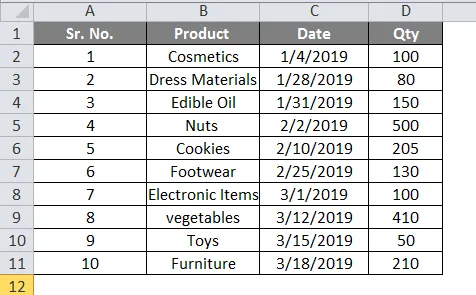
- Трябва да намерим количеството, изпратено до 18 март (считайте за днес) и след 31 януари. Тук прилагаме множество условия. Изберете колона D13 и приложите формулата, за да намерите сумата от Qty, която удовлетворява и двете условия.
= SUMIFS (D2: D11, C2: C11, “=” & ”31.01.2019 ″)
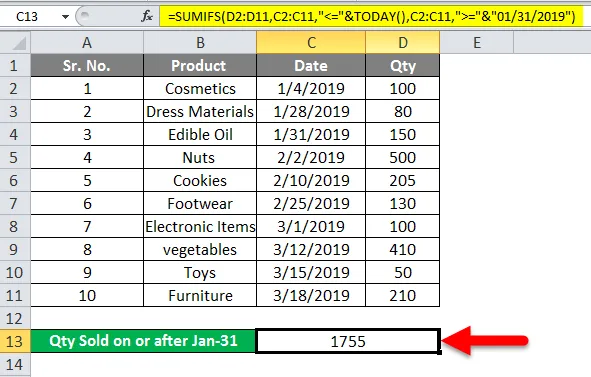
- Тук D2: D1 е диапазонът на изпратените Q2: C1 е диапазонът на изпратените дати. Днес () е функцията да получите текущия ден, който е 18-3-2019. Логическите оператори се свързват с помощта на символ „и“ с функцията или датата.
- Първите критерии ще бъдат "<=" & Днес (). Това ще провери дадените дати с 18 март. Тъй като това удовлетворява с цяла колона в датата, Qty ще бъде избран, както е посочено по-долу, за да намерите сумата.

- За вторите критерии "> =" & "31.01.2019 ″, датата, по-голяма или равна на 31 януари, изпратеният Qty ще избере и ще направи сумата, както е посочено по-долу

- Резултатът ще бъде сумата от Qty, която попада под двете, ще бъде от изпратената дата 1-31-2019 до 3-18-2019. А сумата е 1755, както е показано на първия екран.
SUMIFS с дати - пример №2
Друг набор от данни е даден по-долу. Посочва се номер на поръчката, дата на доставка и Сума на сметката. Трябва да намерим сумата на сметката след 3-25-2016 г. и преди 12-25-2016 г.
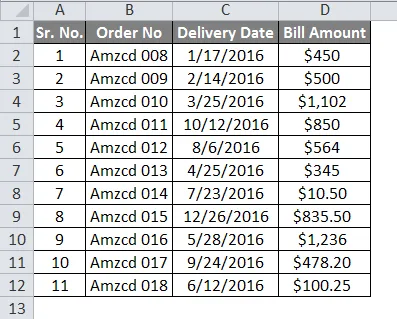
- Тук трябва да намерим сумата на сметката между двете споменати дати. Изберете F3 и приложите формулата
= SUMIFS (D2: D12, C2: C12, ">" & "25.03.2016", C2: C12, "<" & "25.12.2016")

- D2: D12 е sum_range, C2: C12 е обхватът на критериите. Двата различни критерия са дадени като '> 3/25/2016' и '<25.12.2016'.
- Съгласно дадените критерии сумирайте сумата на сметката след „25.03.2016 г.“ за първите дадени критерии.

- А за вторите критерии преди '12 / 25/2016 'сумите ще бъдат избрани както следва.

- И така, когато и двата критерия са удовлетворени, сумата, която ще получим, е показана на първата екранна снимка. Това е след 25 март и преди 25 декември. И сумата ще бъде 3583, 95.
SUMIFS с дати - пример №3
В този пример можем да използваме SUMIFS с празни и непопълнени критерии.
- Датата на поръчката и датата на доставка на някои продукти са дадени с Qty.
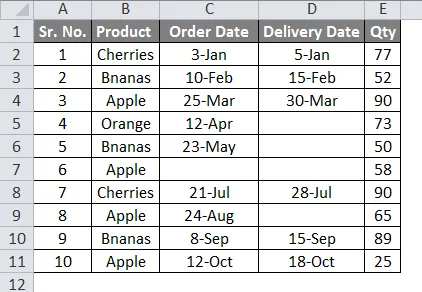
- Трябва да намерите количеството продукт, който все още не е доставен. Прилага формулата в клетката D13.
= SUMIFS (E2: E11, C2: C11, ””, D2: D11, ”=”)

- В първото условие „C2: C11“, „„ ще изберем непразните клетки по дата на поръчка. И във второто условие ще изберем празните клетки в доставката.
- Така че двата критерия, отговарящи на клетките, ще бъдат както следва

- Така че сборът от двата критерия, отговарящи на клетките, ще бъде 188, даден в D13.
Неща, които трябва да запомните за SUMIFS с дати
- Формулата SUMIFs връща стойност за грешка „# VALUE!“ когато критериите не съответстват на критерия.
- Използвайте символа '&', за да свържете функция за excel с низ от критерии.
- Функцията SUMIFS работи според логиката AND, което означава, че диапазонът ще се сумира само ако отговаря на всички зададени условия.
- Всеки път, когато въведете формула на масив, която означава дълга формула, натиснете Ctrl + Shift + Enter, която ще затвори формулата ви в къдрава скоба, която ще ви помогне лесно да управлявате дългата формула.
- Отговорът ще бъде "0", когато критериите не съвпадат помежду си.
Препоръчителни статии
Това е ръководство за SUMIFS с дати в Excel. Тук обсъждаме как да използвате функцията SUMIFS с датите в Excel, заедно с практически примери и шаблон за Excel за изтегляне. Можете да разгледате и другите ни предложени статии -
- Как да вмъкнете дата в Excel?
- Ръководство за функцията SUMIF в Excel
- Средна формула в Excel
- Как да използвате Excel AVERAGEIF функция?
- Сумиф между две дати (примери)